シンプルな暮らしに憧れているものの、モノが増える一方。
せめて統一感のあるモノ選びをしていこうと思ってはいるのですが”リモコン”だけはどうしても雑多になってしまいます。
エアコンやテレビ、照明などのチグハグなリモコン達をひとつにまとめ、スマホや声で操作できるようにしてくれるのが、スマートリモコン。
今回はそのスマートリモコン『Switch Bot ハブミニ』を導入するとともに、物理スイッチを遠隔で操作できる『Switch Bot ボット』を駆使して、築40年の自宅をスマートホーム化していこうと思います。
これ、暮らしがかなり変わりますよ。
CONTENTS
Switch Botでスマートホーム化。
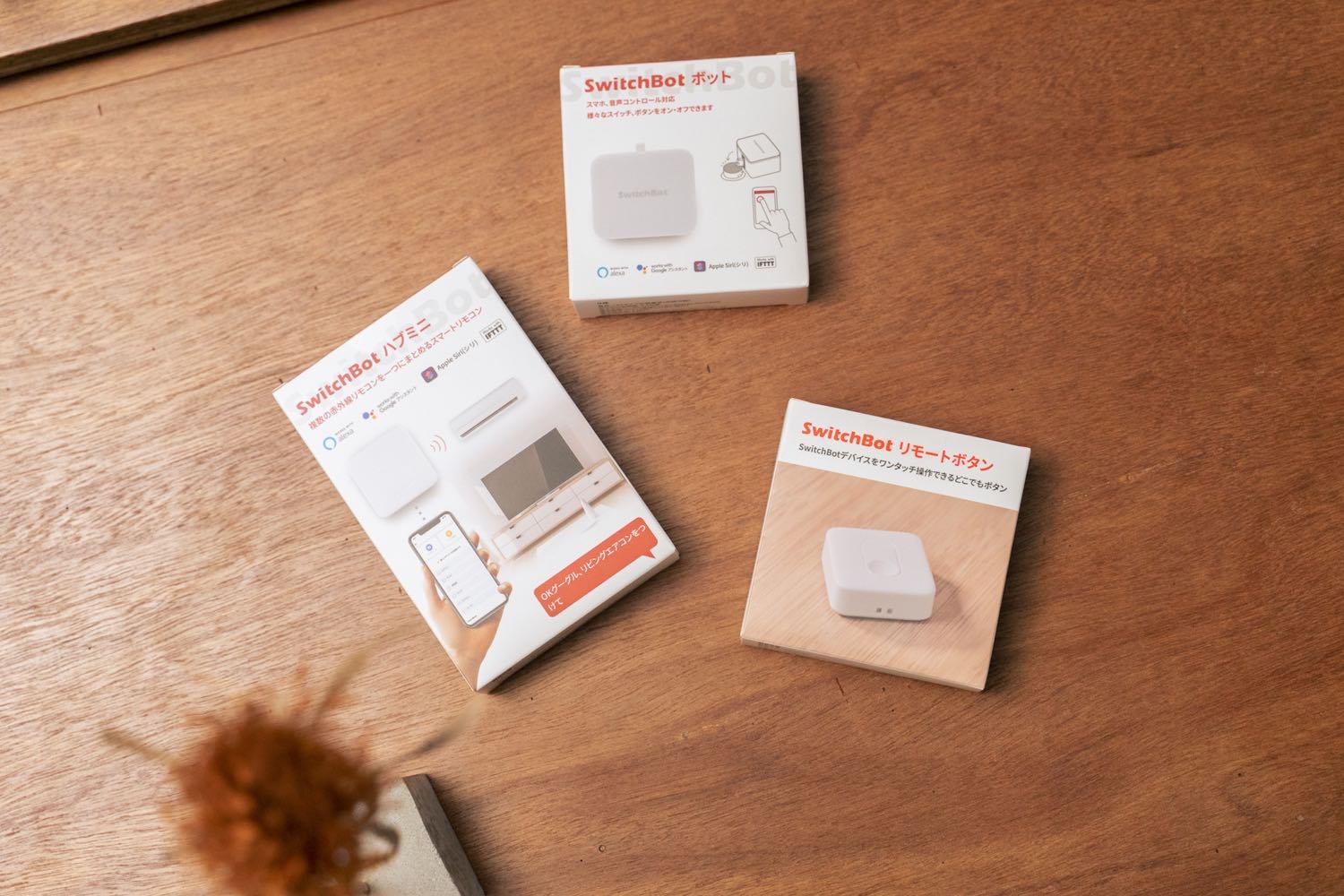
今回設定していく家電は、エアコン、テレビ、給湯器、玄関照明の4つ。
これらを『Switch Bot ハブミニ』と『Switch Bot ボット』を使って、スマホや声、時間指定などで操作できるように設定してきます。
『Switch Botハブミニ』で家電をスマホで操作。
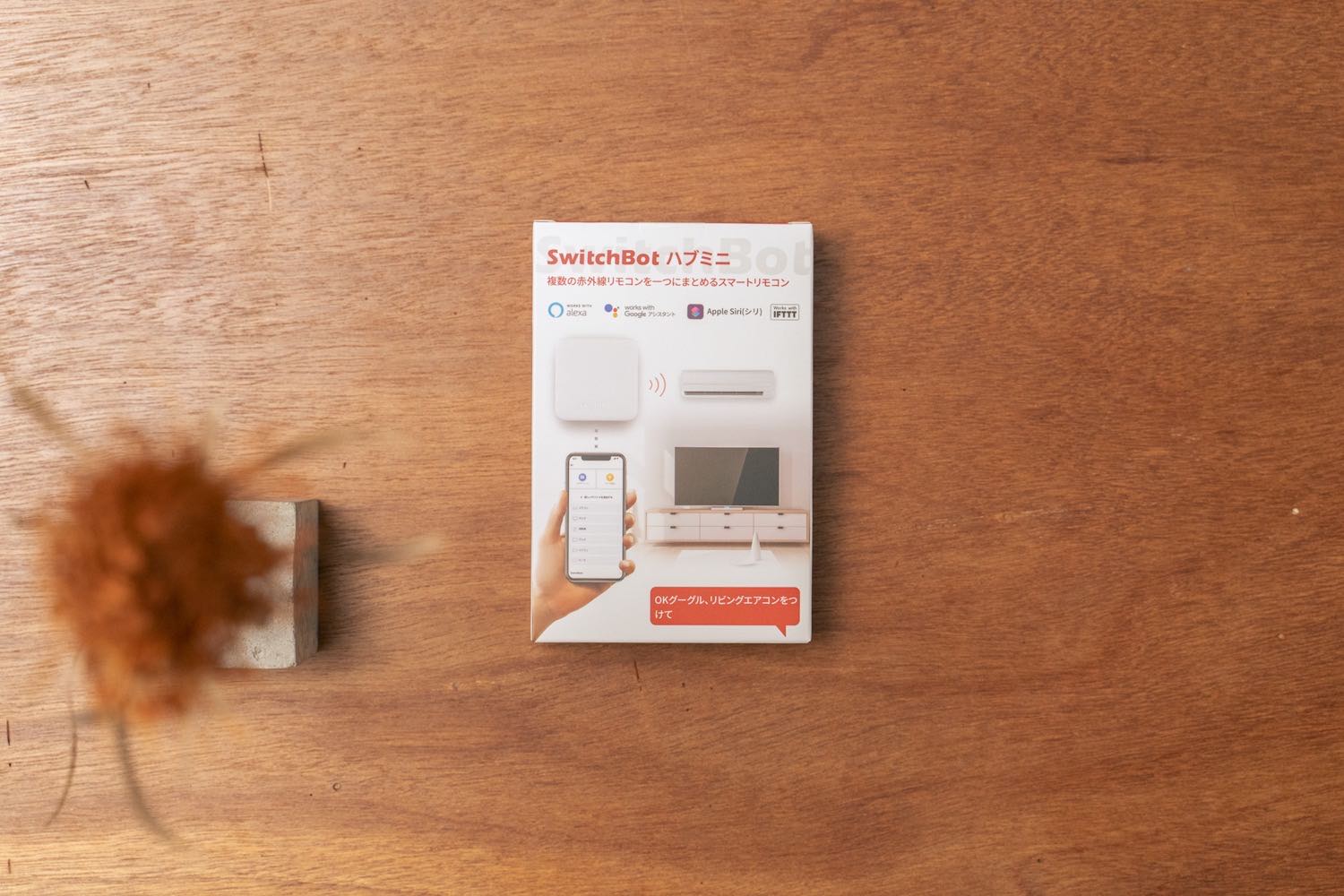
まずは、赤外線リモコンをスマホにひとまとめにしてくれるスマートリモコン『Switch Bot ハブミニ』。
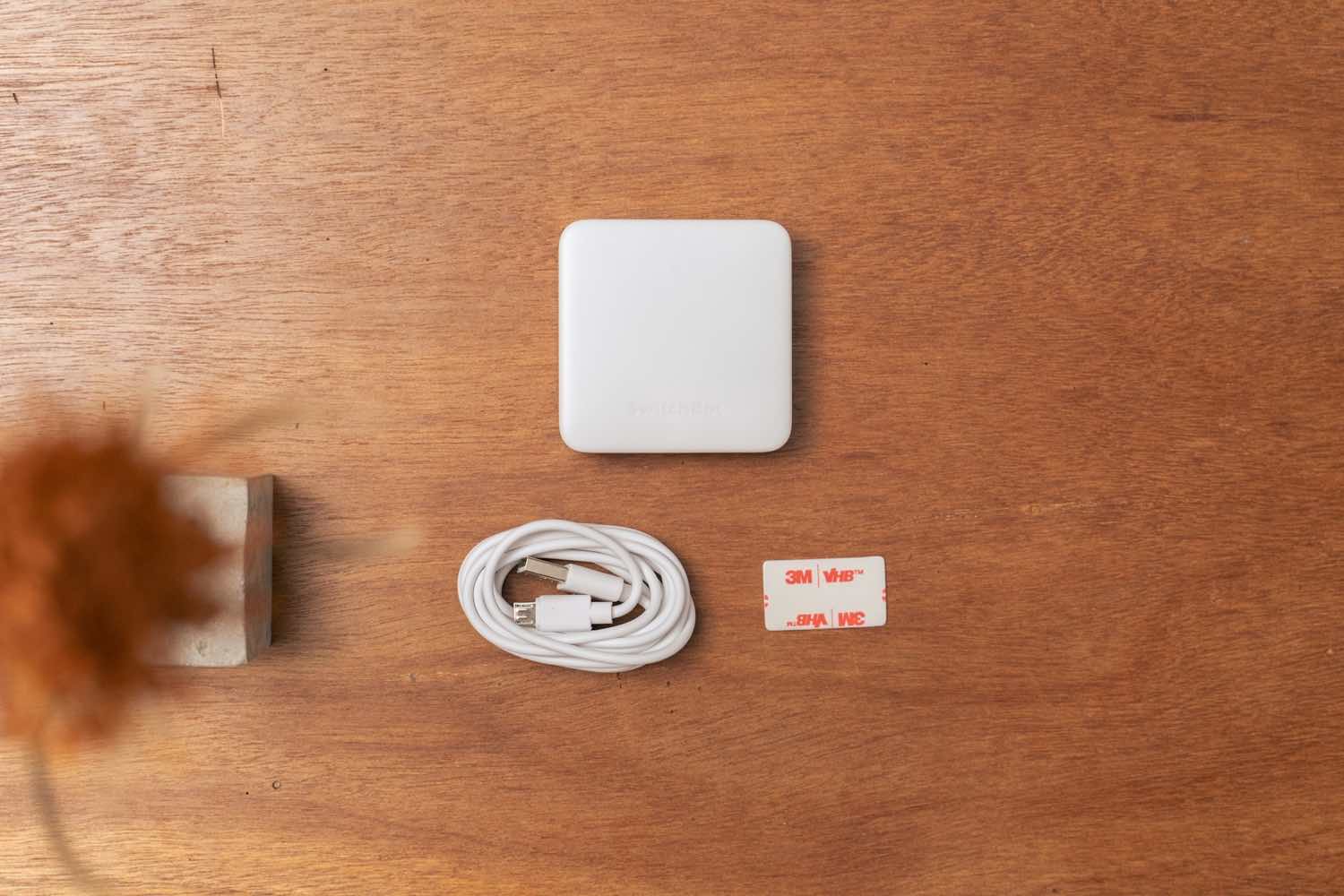
この小さな箱にリモコンの赤外線通信を覚えさせ、スマホアプリを通して『Switch Bot ハブミニ』からそれぞれの家電へ赤外線信号を送るという仕組み。同梱物は本体とUSBケーブル。充電器は付属していないので別途用意しておきましょう。

取り付けは付属の両面テープか、ネジ穴に引っ掛けることで壁付けが可能。
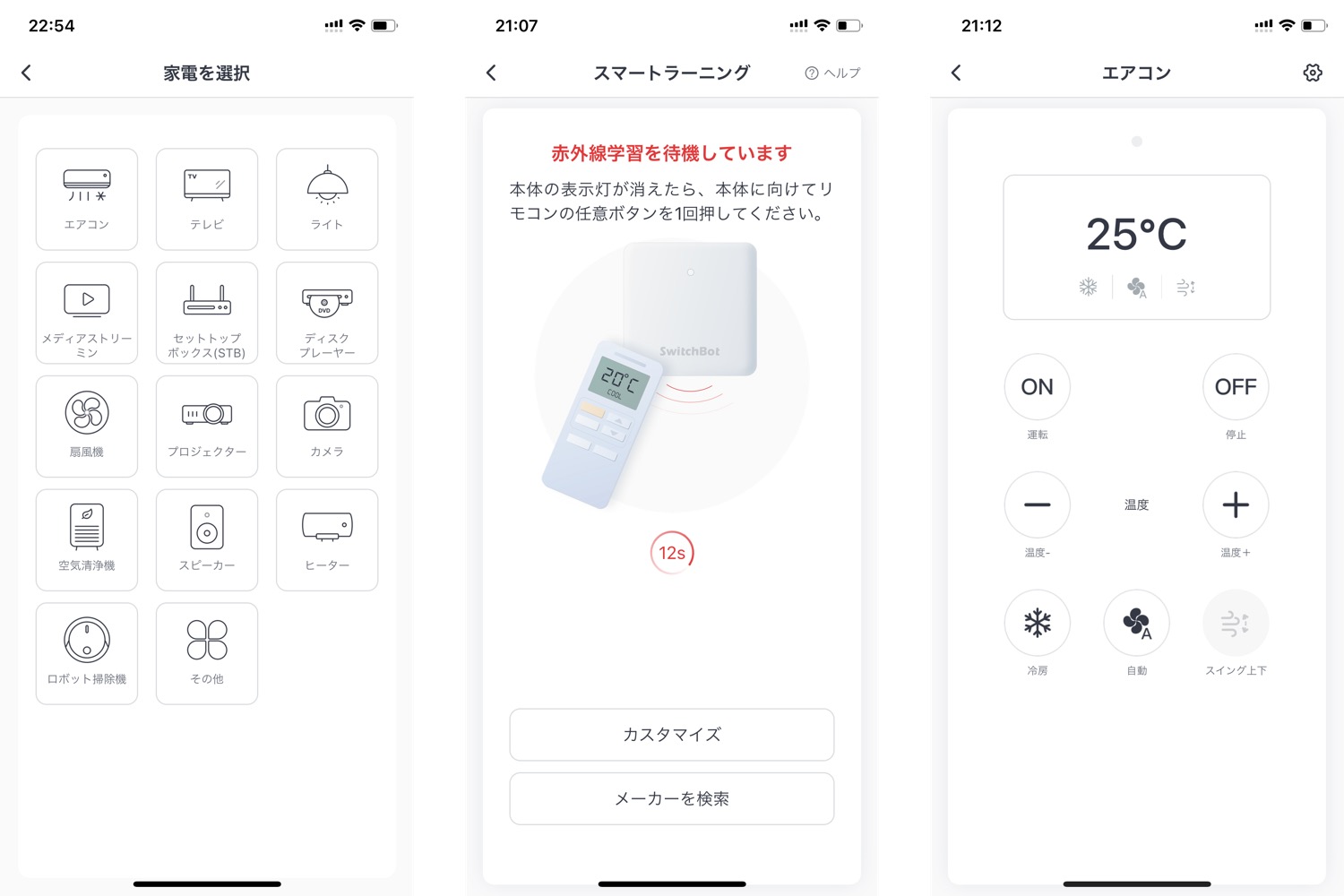
家電の種類とメーカーを選択して、操作したい家電のリモコンボタンを『Switch Bot ハブミニ』に向けて押せばプリセットされたバーチャルリモコンがアプリ内に登録されます。
エアコンを外出先から操作。

まずはエアコンから。僕的には1番スマート化したい家電。自宅では犬を飼っているので、外出先からでもエアコンで温度管理ができるようにしておきたいところ。
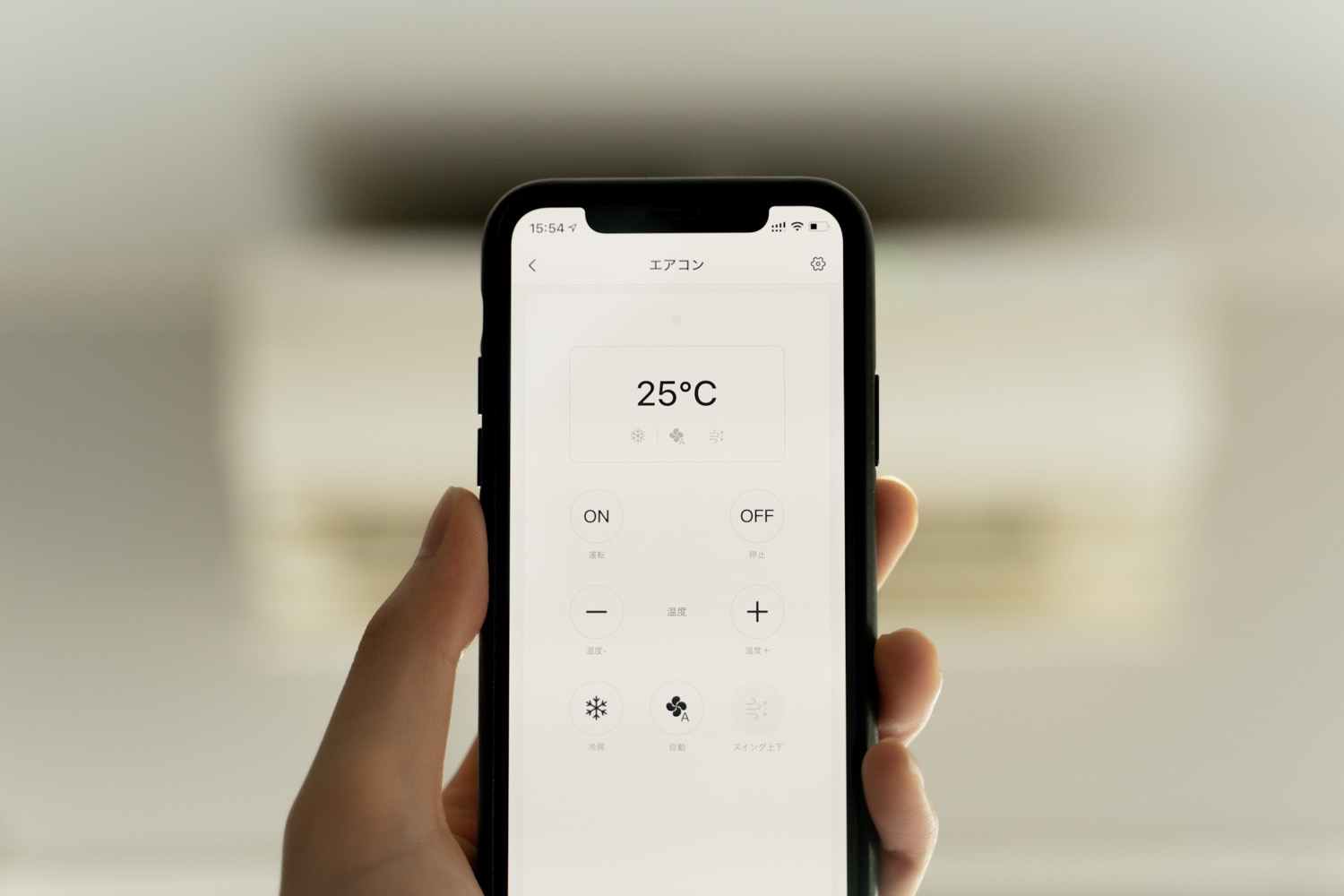
『Switch Bot ハブミニ』はWi-Fiでインターネット接続されているため、他の部屋はもちろん外出先からでもスマホで操作することができます。
帰宅前にスマホでエアコンの冷房を入れておけば、到着する頃には涼しくなっているというわけです。
テレビを音声で操作。
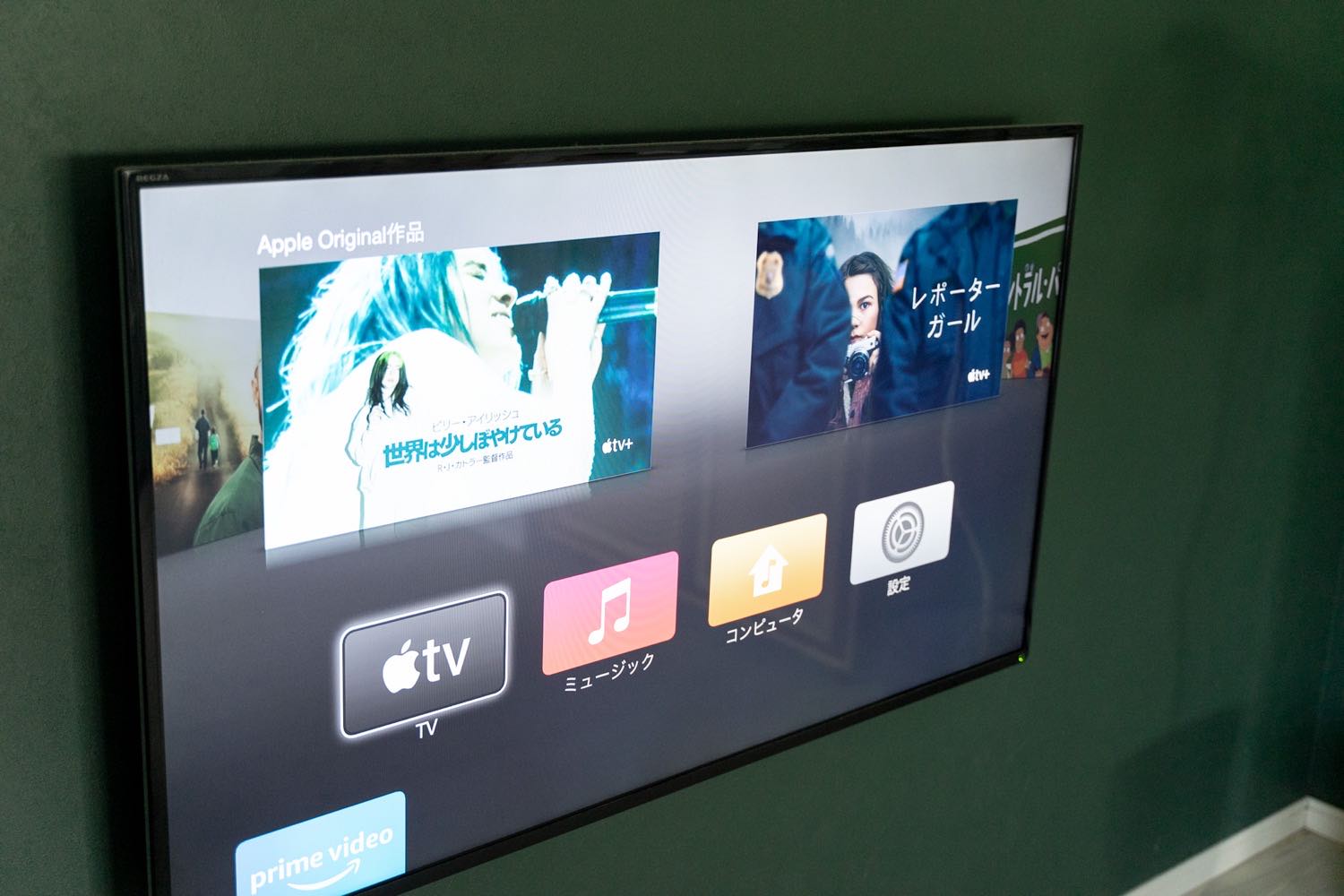
次はテレビ。探しているときはなかなか見つからないのに、使わない時はやけに目につくテレビのリモコンを音声で操作できるように。ここに関しては、スマートスピーカーのAmazon Echoを使って操作していきます。
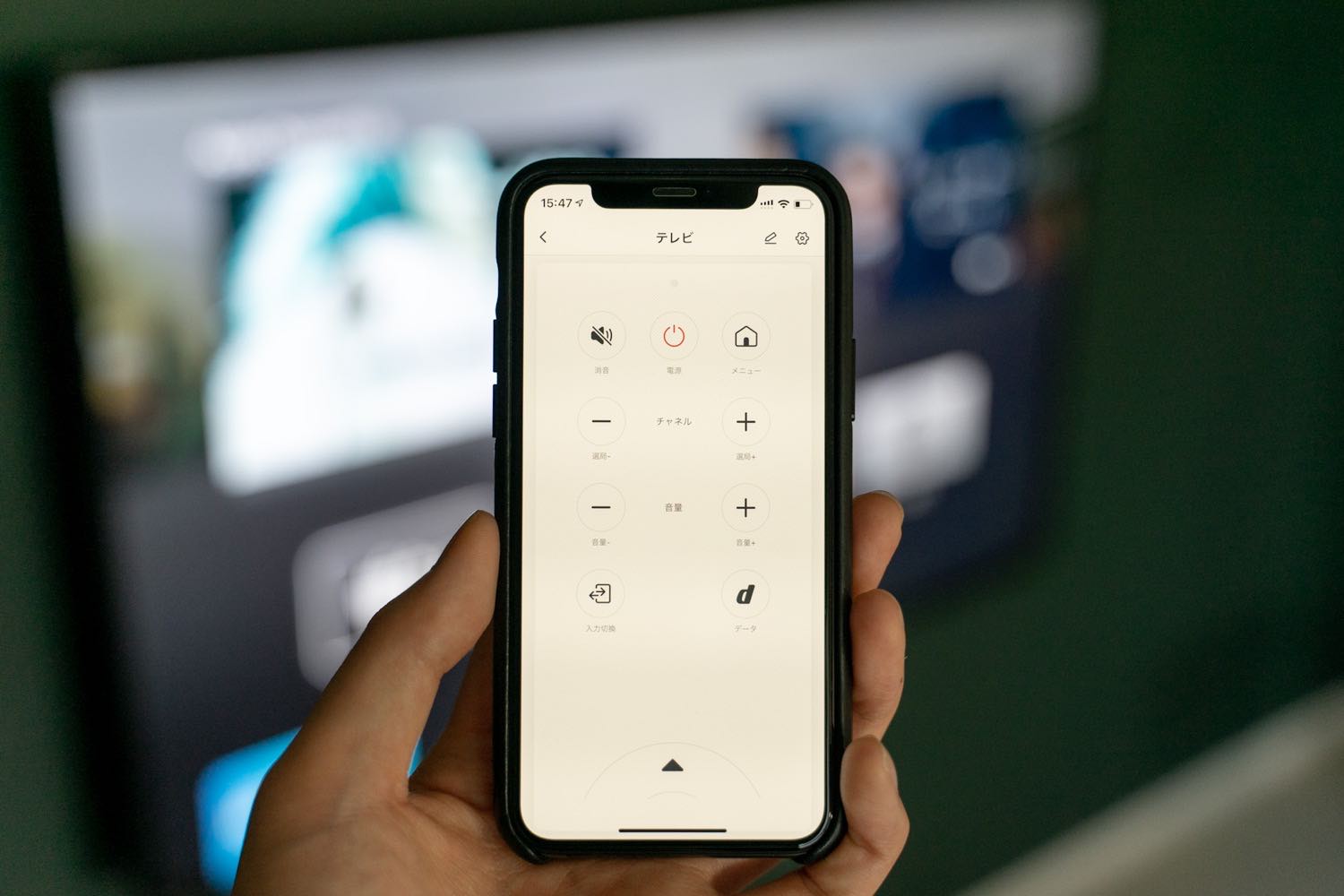
『Switch Bot ハブミニ』はAmazon EchoのアレクサやGoogleホームなどのスマートスピーカーと連携して音声操作が可能。アレクサプリで「Switch Bot」のスキルを登録したり、Google Homeアプリで「Switch Bot」のデバイス登録すればコントロールできるようになります。
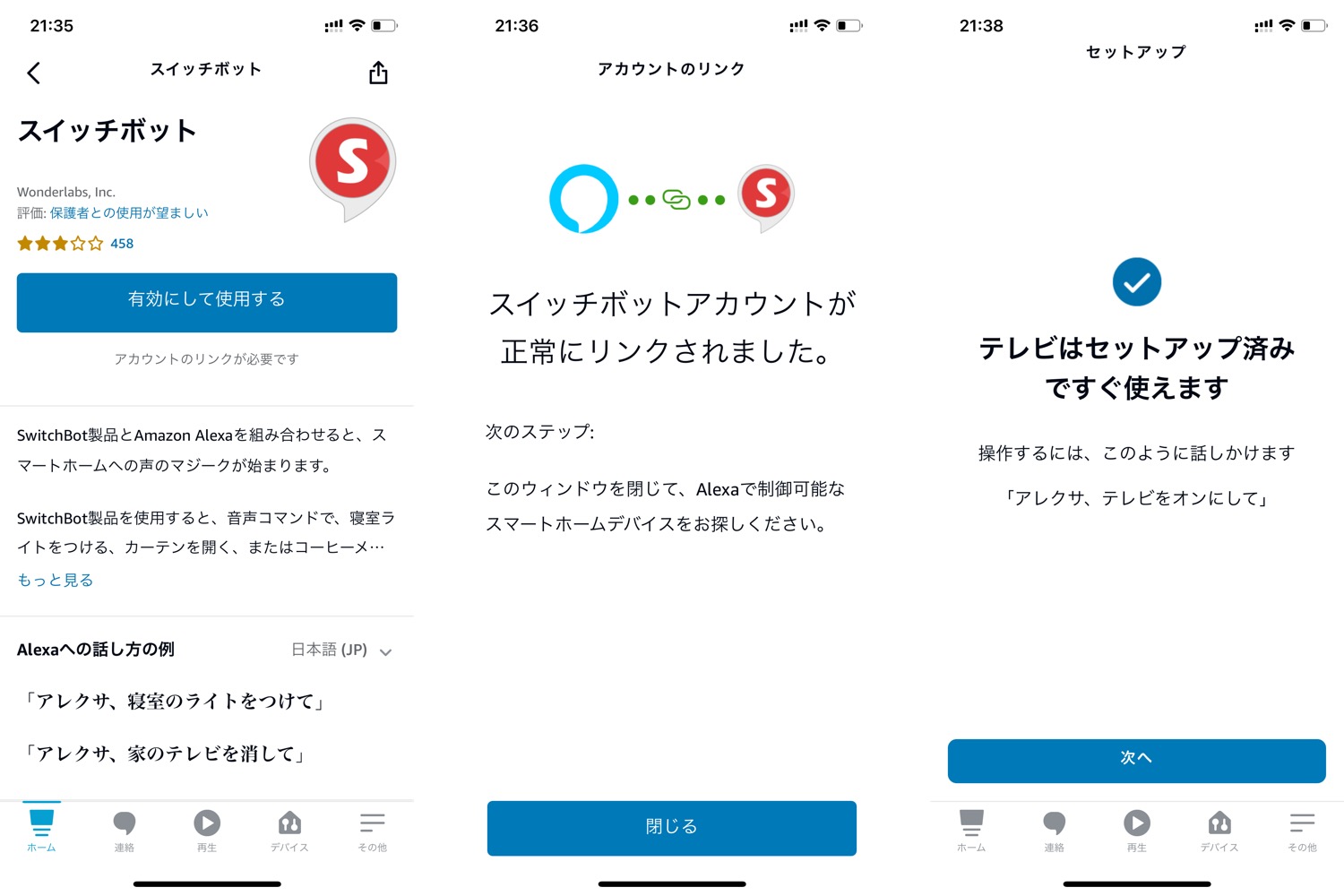
「アレクサ、テレビをつけて」「チャンネルを5番にして」「音量を上げて」など、Amazon Echoに声をかければテレビ操作ができる。これで、ソファの隙間に消えていくテレビのリモコンを探す手間がなくなりました。
『Switch Bot ボット』を使って物理ボタンを操作。
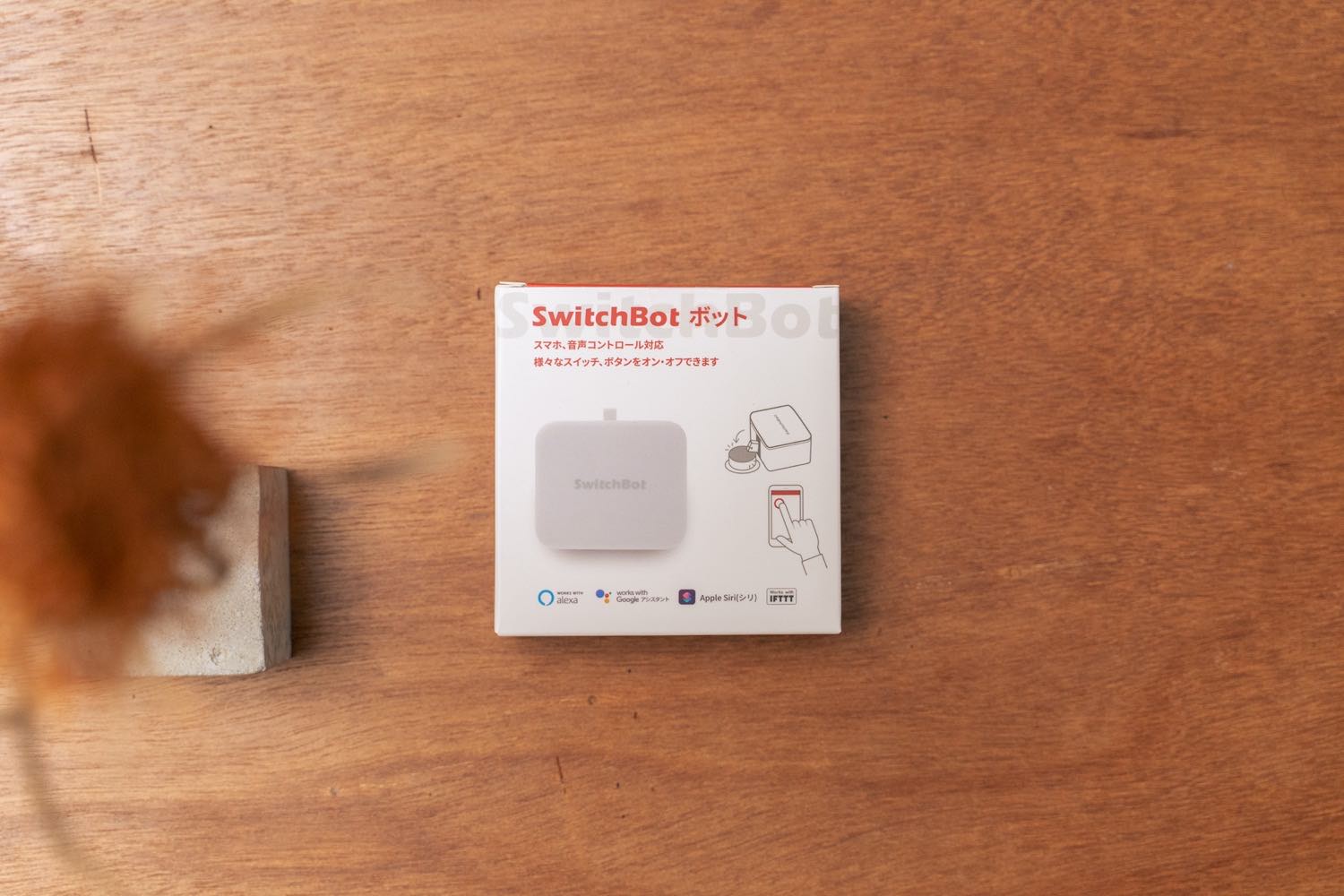
ハブミニが操作できるのは赤外線リモコンに対応している家電だけ。物理スイッチで操作する家電、例えば扇風機やコーヒーメーカーなどはどうすることもできません。
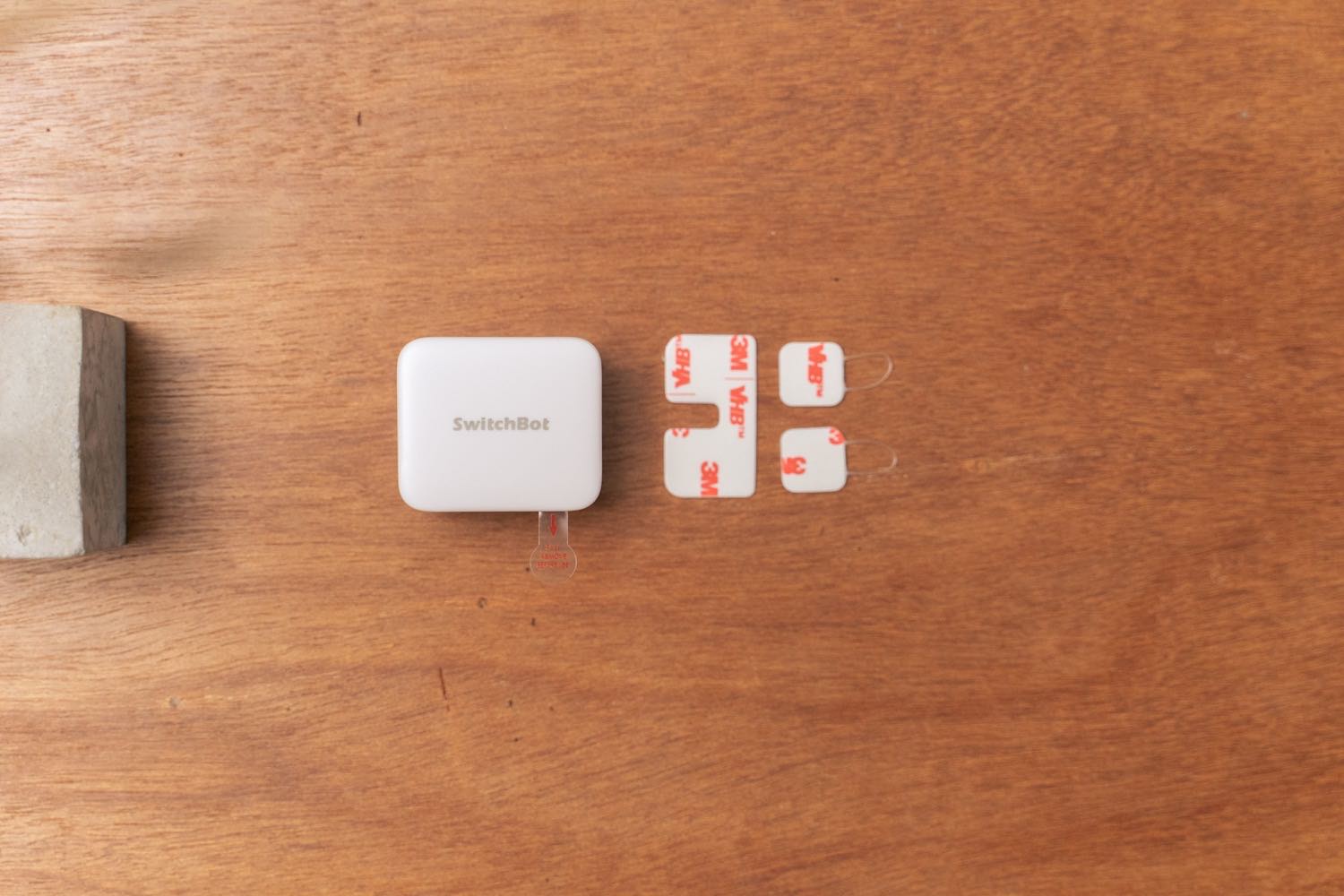
ただBluetooth接続できる”指ロボット”『Switch Bot ボット』を使えばそんな家電もスマホから操作できるようになります。
その仕組みは単純。Bluetoothで接続された『Switch Bot ボット』がスマホからの信号を受け小さなアームが動き、物理的にボタンを押してくれるというわけ。
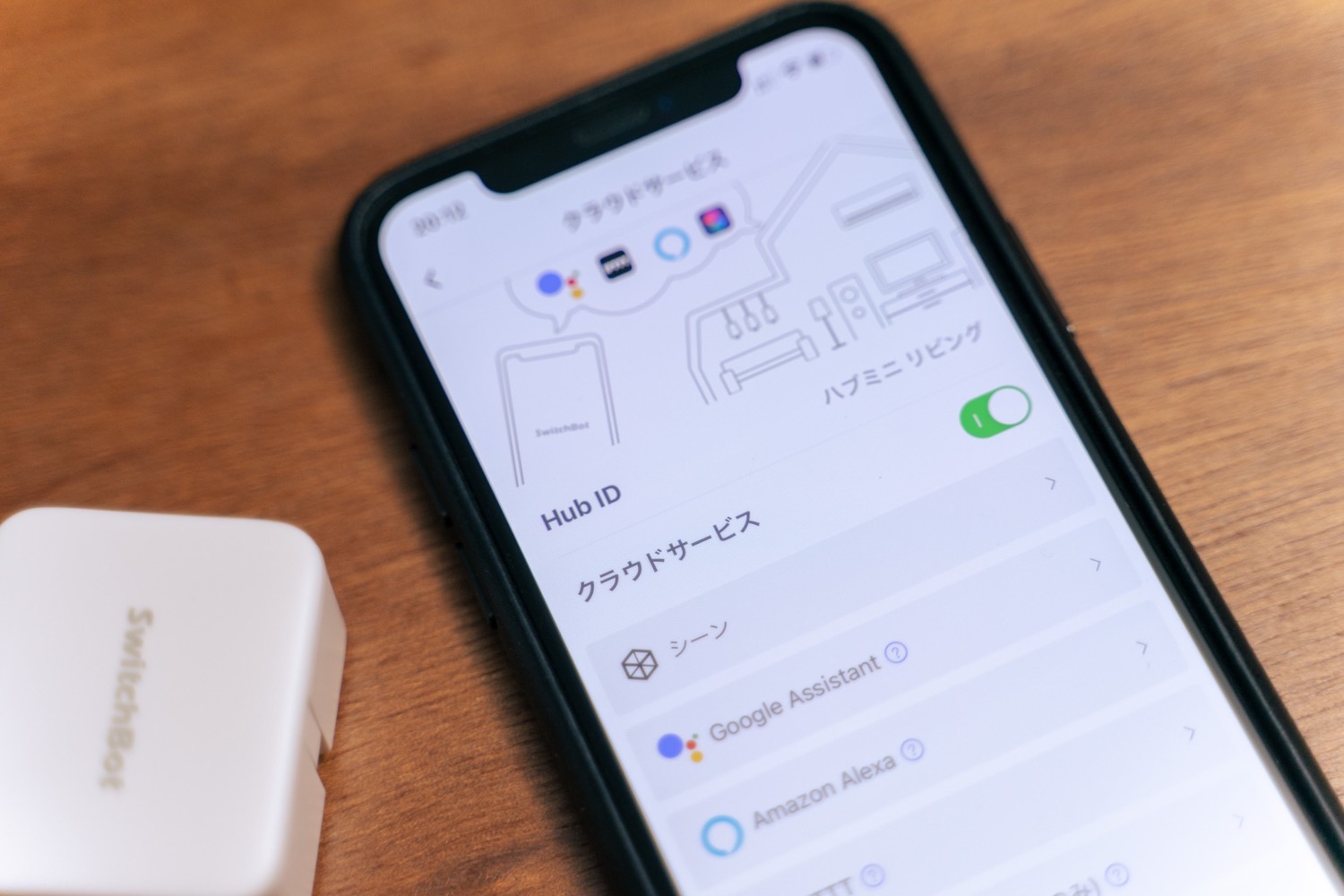
『Switch Bot ボット』単体ではBluetoothが届く範囲でしか使えませんが、先ほど紹介した『Switch Bot ハブミニ』を使いネットワーク設定を「オン」にすると、インターネットを介した操作やスマートスピーカーでの音声操作もできるようになります。
給湯ボタンをスマホで押す。

早速、お風呂をためるための「給湯ボタン」をスマホから押せるようにしていきます。といっても、ペアリングした「ボット」を給湯ボタンに貼り付けるだけ。
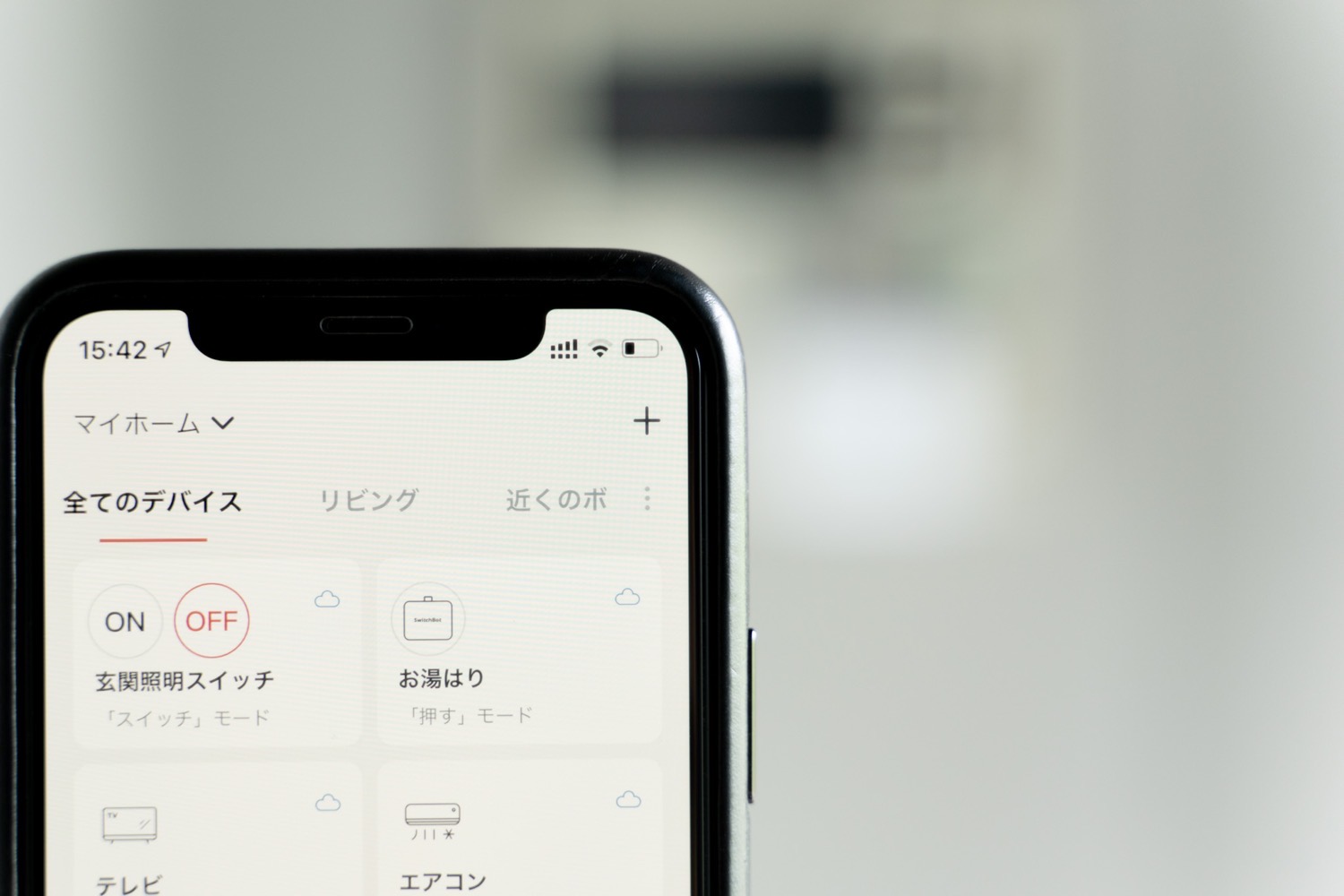
これで外出先からでもお湯をためれたり、ソファに寝転んだまま、冷蔵庫の影に隠れている給湯スイッチを押すことができるようになりました。

バッテリー駆動なので、電源は必要なく、バッテリー残量もアプリから確認できます。存在感のある大きさなので設置場所は工夫が必要かも。

設置はセット済みの両面テープで取り付けるのですが、これがかなり強力なので外れてしまう心配はなさそうです。
「ショートカット」でアプリを開かず家電を操作。
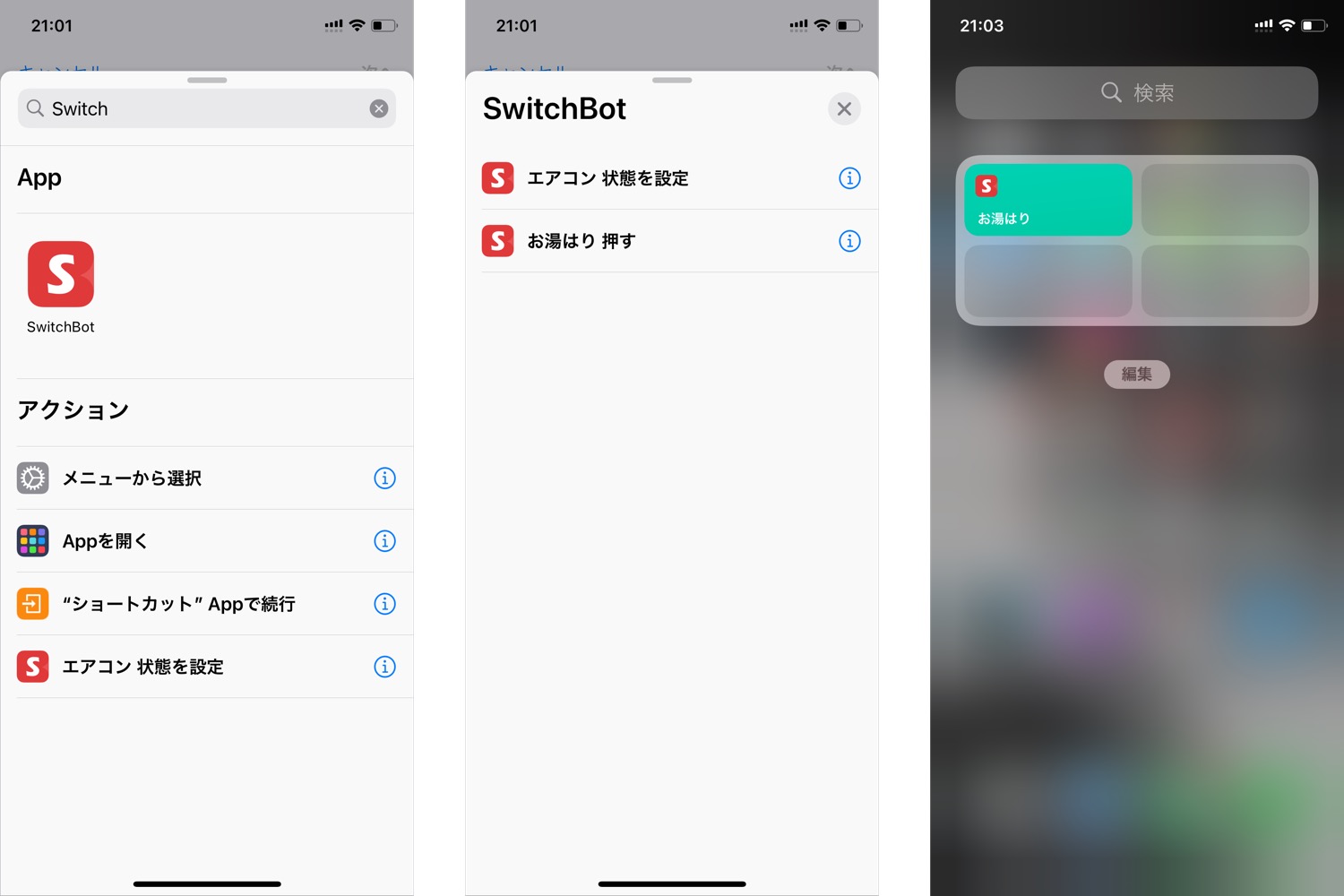
アプリを開いて直接操作してもいいのですが、できればアプリを開く手間も省きたい。
なので僕は、iPhoneの「ショートカット」アプリでお湯はりボタンを制作し、 ウィジェットに登録することに。これでロック画面からでもスワイプするだけでお湯はりボタンを押せるようになりました。
オンオフのある玄関照明スイッチを操作。

最後は玄関の照明スイッチ。自宅はセンサーライトではないため、夜帰ってくる時は玄関が真っ暗。
暗い中で鍵穴を探すのはかなりの苦行なので、夕方になったら自動で玄関スイッチをオン、23時以降はオフになるよう自動化していきます。

オンオフ型スイッチは同梱のパーツを使って実装します。

このパーツをスイッチに張り付けると、アームでスイッチを押すだけではなく、引き上げることで、両方向にスイッチを切り替えることができるようになります。
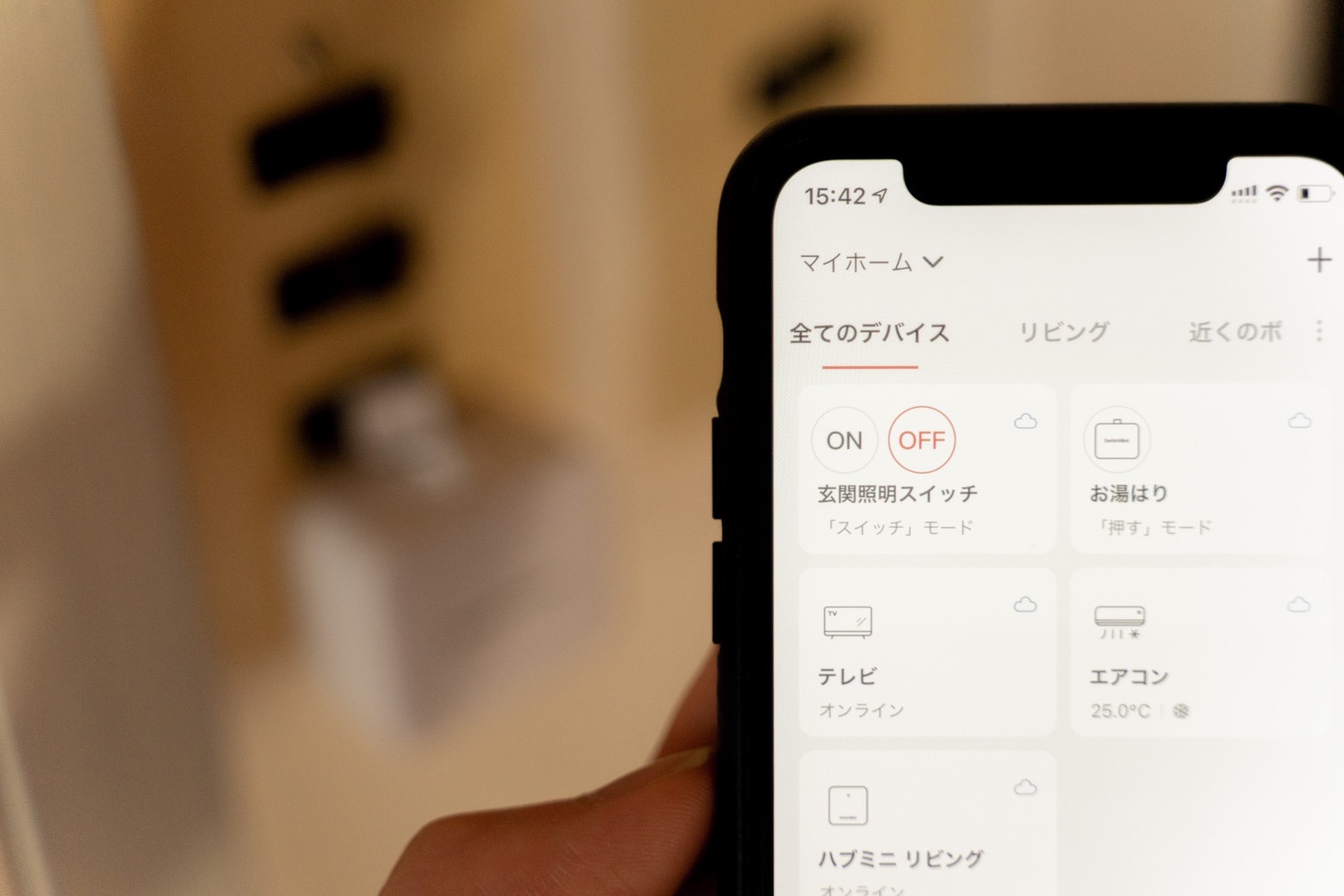
その操作はアプリ上で変えれるので一度設定するだけで、その「ボット」はオンオフ対応に。
スケジュール機能でオンオフを自動化。

それでは、Switch Botに登録した玄関照明スイッチを自動化していきます。家電操作の自動化で使うのがスケジュール機能。
「玄関スイッチ」のスケジュール機能で、オンにする時間とオフにする時間を設定。これだけで、夕方17時になったらオン、夜11時になったらオフになる自動照明スイッチの完成です。
『Switch Bot リモートボタン』に好きなボットを登録。
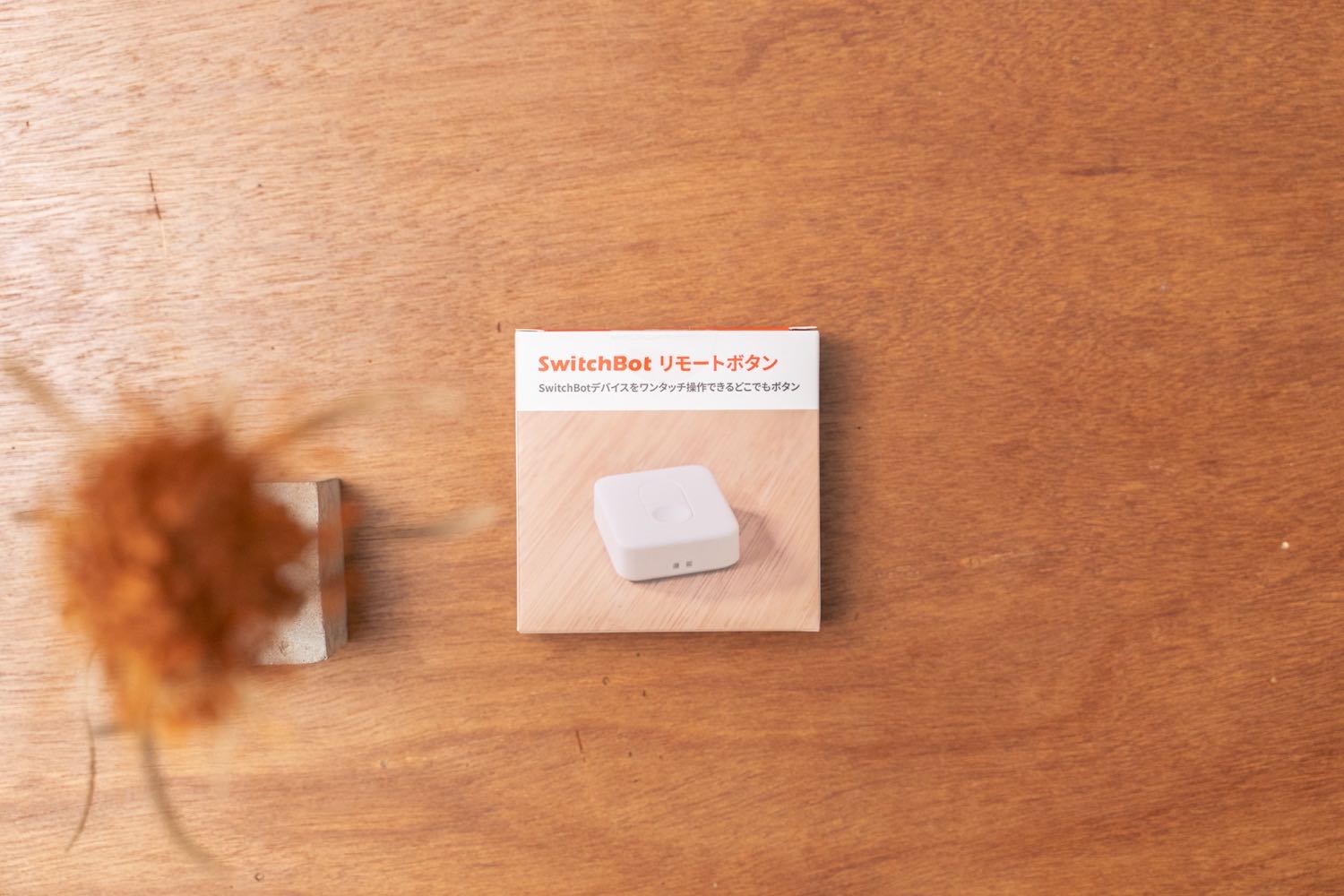
スマホを開かなくても、物理ボタンでポッチっと操作できるのが『Switch Bot リモートボタン』ふたつのボタンがあり、それぞれにボットのアクションを登録できます。

玄関スイッチのオンオフを設定して、リビングから操作できるようにしても良さそう。
ひとつのボタンで複数家電を一度に操作。
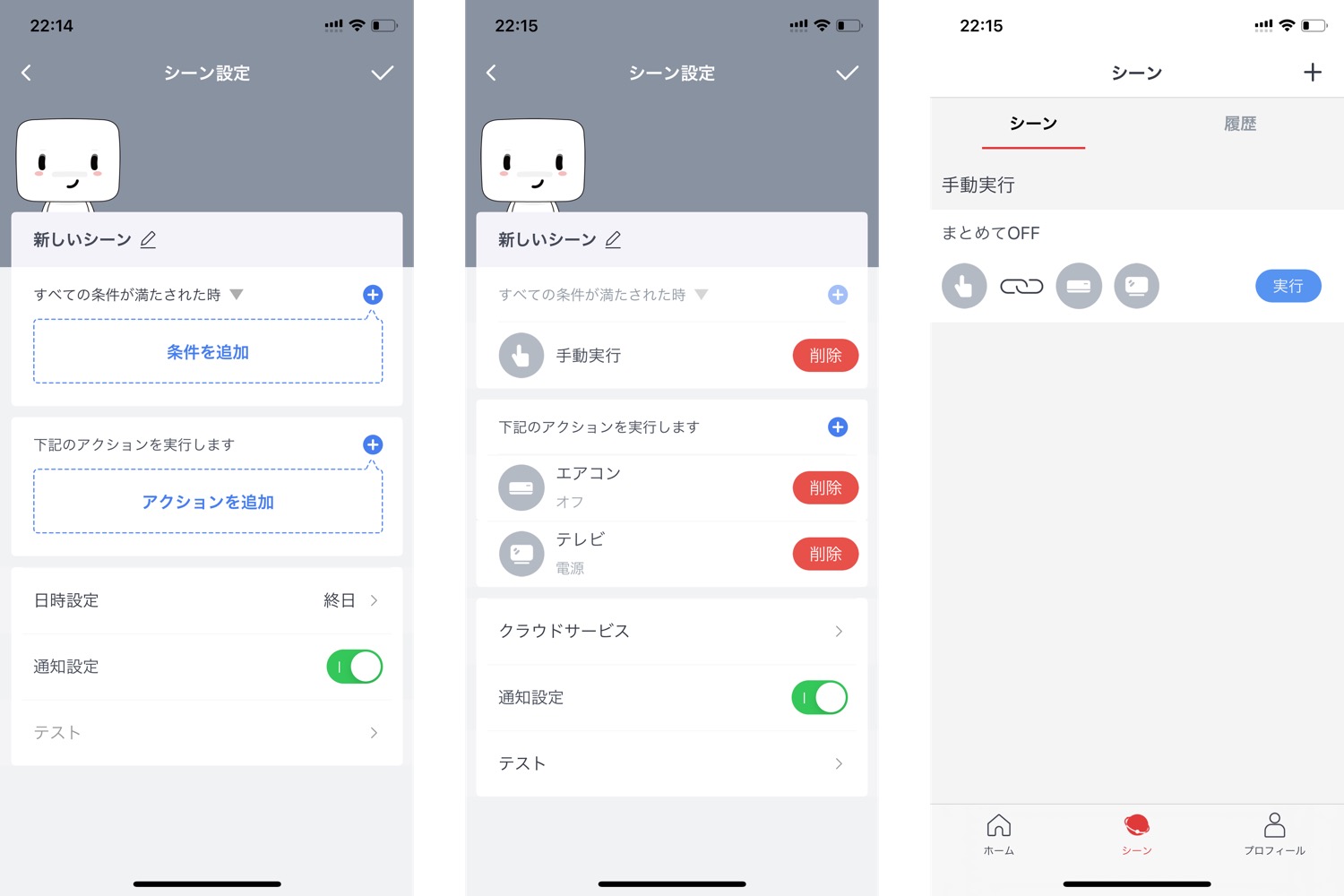
ここまで様々な家電をスマホで操作できるようにしてきました。最後にひとつのボタンで複数の家電を同時に操作できるように設定してみます。
ここで使うのは「シーン」機能。「手動」にしてアクションを追加していきます。この「アクションの追加」でどんどんと家電を追加していくことで、一度にまとめて操作できるようになります。
全ての家電をスマート化。
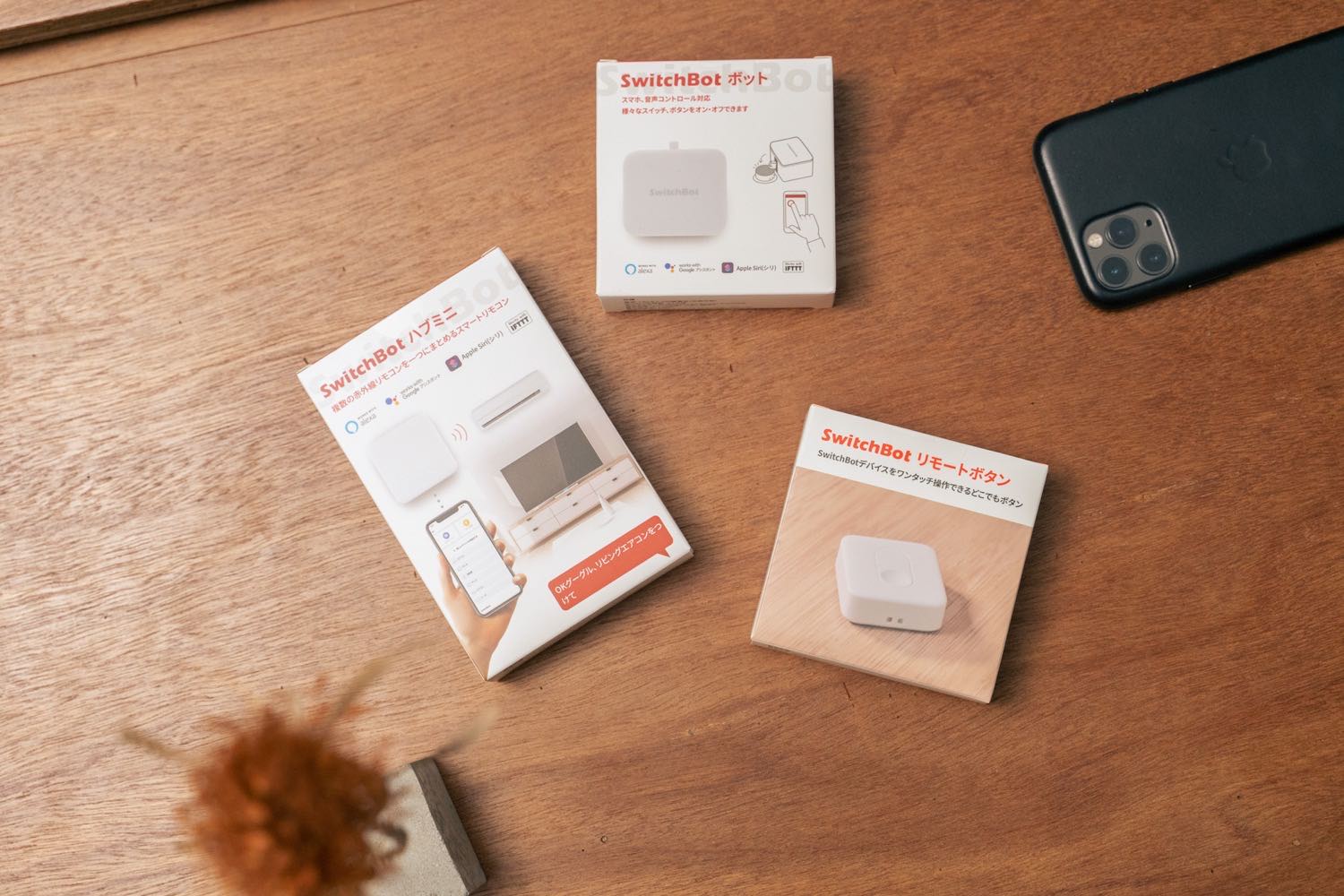
今回は、1階フロアの家電をスマート化してきました。スマホからはもちろん、声で操作したり、自動化したり。思い描くスマートホームも『Switch Bot』の使い方次第で実現できるかも。
家電を買い換える必要なく、手軽にスマート化できる『Switch Bot』シリーズ。ぜひチェックしてみてください。




